시간과 비용을 절약할 수 있는 Windows 키보드 매크로 프로그램
게시 됨: 2021-08-19비즈니스를 운영하려면 항상 어느 정도의 지루하고 반복적인 작업이 필요 합니다. 예를 들어 내 온라인 웨딩 린넨 매장에서 우리는 사람들이 다음을 수행해야 합니다.
- 선택 및 포장 주문
- 전화 받기
- 자수 기계를 실행
- 배송 라벨 인쇄
이제 사람이 수행해야 하는 특정 물리적 작업이 있지만 목표는 항상 컴퓨터로 가능한 한 많은 반복 작업 을 자동화하는 것이어야 합니다 .
이 게시물에서는 최근에 전자 상거래 비즈니스 의 직원 절반을 Windows PC 응용 프로그램을 자동화 하기 위해 간단한 키보드 매크로 프로그램으로 교체한 방법을 보여 드리겠습니다.
성공적인 전자 상거래 상점을 시작하는 방법에 대한 무료 미니 과정 받기
전자 상거래 비즈니스를 시작하는 데 관심이 있다면 처음부터 온라인 상점 을 시작하는 데 도움이 되는 포괄적인 리소스 패키지 를 준비했습니다 . 떠나기 전에 꼭 챙기세요!
소프트웨어에 대한 나의 철학

우선, 이 기사에서 한 가지 를 빼면 비즈니스를 운영하기 위해 가능한 한 자주 클라우드 애플리케이션을 사용해야 한다는 것입니다. 사실 저는 데스크톱 앱을 완전히 피해야 한다고 주장 합니다 .
애플리케이션이 클라우드에 있으면 전 세계 어디에서나 데이터에 액세스할 수 있습니다.
그리고 모든 비즈니스 프로세스 를 프로그래밍 방식으로 연결할 수 있는 API(응용 프로그래밍 인터페이스)가 있을 가능성이 있습니다.
편집자 주: 클라우드 앱에 API가 있는 경우 Zapier 라는 서비스를 통해 이를 다양한 다른 앱에 연결할 수 있습니다.
예를 들어, 내 블로그, 이메일 마케팅 제공업체인 Drip, 결제 프로세서인 Stripe을 통합하는 방식은 클라우드의 힘을 완벽하게 보여줍니다 .
누군가 ProfitableOnlineStore.com에서 내 전자상거래 과정에 등록할 때마다 나는 Stripe를 사용 하여 고객에게 신용 카드 로 청구합니다 .
얼마 후 Stripe에서 결제가 완료되었다는 알림을 보내 이메일 마케팅 제공업체 에서 자동으로 이 사람을 학생들을 위한 전용 이메일 자동 응답 시퀀스에 추가하도록 합니다.
특정 제안에 따라 다른 보너스도 자동으로 실행 되고 전달되며 원활한 경험을 제공합니다.
전반적으로 완전 자동화가 최종 목표 여야 하며 인간은 비즈니스의 핵심 요소에 가능한 한 적게 관여해야 합니다 .
Windows(및 Mac) 데스크톱 앱이 안 좋은 이유
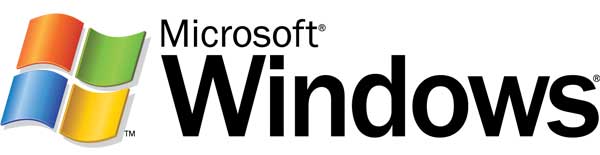
위의 원칙을 최대한 준수하려고 노력하지만, 자동화를 어렵게 만드는 소프트웨어 에는 항상 일정한 제한이 있습니다 .
예를 들어 웨딩 리넨 비즈니스의 경우 대부분의 제품에 맞춤 자수를 제공 하며 프로세스는 다음과 같습니다 .
- 고객은 웹사이트에서 개인화 를 선택 하고 주문합니다.
- 우리 팀의 누군가 가 자수 디자인을 레이아웃하기 위해 Windows의 사용자 정의 자수 응용 프로그램에 개인화를 수동으로 입력합니다 .
- 자수 파일은 처리를 위해 재봉기 로 전송 됩니다.
이 전체 프로세스에서 가장 지루한 부분은 사람이 웹 사이트 백엔드에서 Windows 기반 자수 응용 프로그램 으로 개인화 정보 를 수동으로 전송해야 한다는 것입니다.
그리고 실제로 잘라서 붙여넣기를 하고 있지만 개인화된 주문이 너무 많아서 이 한 단계를 완료하는 데 하루 에 몇 시간이 걸릴 수도 있습니다.
이 작업은 반복적일 뿐만 아니라 데이터를 전송하는 동안 오타가 생기기 쉽기 때문에 오류가 발생하기 쉽습니다.
최악의 부분은 Windows 기반 자수 응용 프로그램 이 자동화 옵션을 제공하지 않는다는 것 입니다. 외부 세계의 어떤 프로그램도 통신할 수 없으며 어떤 것과도 인터페이스하도록 구축되지 않았습니다.
편집자 주: 대부분의 Windows 데스크톱 앱은 다른 프로그램과 통신하지 않으므로 가능하면 사용을 피해야 합니다.
키보드 매크로 프로그램으로 자동화하는 방법

이전에 전기 엔지니어로 일할 때 회사에서 Windows 소프트웨어를 판매했습니다. 그리고 우리가 소프트웨어를 테스트한 방법은 앱을 구동하기 위해 사람처럼 행동 하는 특수 컴퓨터 프로그램을 사용하는 것이었습니다.
즉, 컴퓨터 프로그램은 일반 사람처럼 마우스를 움직이고 버튼을 클릭하고 키보드를 입력합니다.
기본적으로 작동 방식은 다음과 같습니다.
- 일련의 지침이 포함된 파일을 기반으로 클릭할 위치와 입력할 내용을 프로그램에 알려줍니다.
- 프로그램이 자동으로 응용 프로그램을 시작 하고 이 지침 파일을 실행한 다음 출력이 올바른지 확인합니다.
즉, 다른 컴퓨터 프로그램을 테스트 하는 사람처럼 작동하도록 설계된 컴퓨터 프로그램입니다! 그러나 내 목적을 위해 내 웹 사이트에서 Windows 기반 자수 응용 프로그램으로 개인화 정보 를 전송하는 데 사용하고 싶었습니다.

어쨌든, 나는 나의 오래된 동료들에게 연락을 취했고 그들은 이 목적을 위해 WinTask라는 매우 저렴한 컴퓨터 프로그램을 추천했습니다.
WinTask 소개
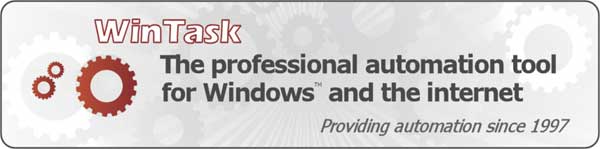
위에서 언급했듯이 WinTask는 사람처럼 작동하고 파일에 지정한 일련의 지침에 따라 Windows PC 앱을 실행 하는 프로그램입니다.
예를 들어, 이 프로그램이 자동으로 웹을 특정 웹사이트로 검색하고 해당 사이트에서 특정 정보를 추출하여 Excel 스프레드시트에 입력하도록 할 수 있습니다.
이 프로그램을 사용 하여 PC에서 정기적으로 수행하려는 특정 작업을 예약 할 수 있습니다 . 예를 들어 매주 브라우저 캐시를 지우도록 할 수 있습니다.
이 프로그램을 사용 하여 서로 통신하도록 설계되었는지 여부에 관계없이 한 응용 프로그램에서 다른 응용 프로그램으로 데이터를 전송할 수 있습니다 .
기본적으로 WinTask를 사용하면 모든 Windows 프로그램에 대한 매크로를 생성하여 원하는 모든 것을 자동화할 수 있습니다 . 그리고 멋진 점은 이러한 매크로 파일을 생성하는 특별한 기록 모드가 있다는 것입니다.
다음은 작동 방식에 대한 빠르고 더러운 예입니다.
- 1단계: WinTask의 녹음 모드를 켭니다. WinTask는 모든 키 입력, 메뉴 선택 및 기능을 기록하는 스크립트 파일을 자동으로 생성합니다.
- 2단계: 원하는 Windows 앱을 열고 작업을 수행합니다.
- 3단계: 녹음 모드를 끄고 스크립트 이름을 지정한 다음 저장합니다.
- 4단계: 이제 이 작업을 자동으로 수행하기 위해 반복해서 실행할 수 있는 스크립트가 생겼습니다.
다음은 WinTask의 작동 방식을 보여주기 위해 간단한 예제로 만든 1분짜리 비디오 입니다. 이 데모에서는 WinTask를 사용하여 자동으로 메모장을 열고 "Hello World"를 입력합니다.
다음은 스크립트의 모습입니다.
Shell("notepad",1)
MaximizeWindow("NOTEPAD.EXE|메모장|제목 없음 - 메모장",1)
UseWindow("NOTEPAD.EXE|편집|제목 없음 - 메모장|1",1)
클릭마우스(좌,하,580,206)
클릭마우스(좌,상,580,206)
SendKeys("Hello World")
전반적으로 WinTask는 Windows 앱용 Zapier처럼 생각할 수 있습니다 !
WinTask를 무료로 사용하려면 여기를 클릭하십시오
참고: 저는 어떤 식으로든 WinTask와 관련이 없습니다.
개인화 흐름을 자동화한 방법
며칠 동안 WinTask를 가지고 놀다가 스크립팅 언어를 배웠고 내 사이트의 백엔드에 WinTask 스크립트를 자동으로 생성하는 특별한 옵션을 만들었습니다.
메뉴는 이렇습니다.(못생겼지만 작동합니다:))
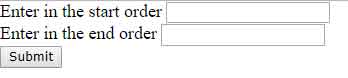
기본적으로 WinTask 자동화 스크립트를 생성할 주문 범위 를 입력하고 "제출" 버튼을 누릅니다.
그런 다음 내 서버의 사용자 정의 빌드 프로그램이 해당 범위 내의 모든 주문을 검토 하고 모든 개인화된 주문을 추출 하고 WinTask가 읽을 수 있는 특수 스크립트를 생성합니다.
그런 다음 WinTask로 "go"를 누르고 짜잔! WinTask가 내 스크립트를 실행하고 기계 로 보낼 준비 가 된 모든 자수 디자인 이 나옵니다.
작동 모습에 대한 동영상입니다.
코딩 방법을 알아야 합니까?
WinTask의 스크립팅 구문은 배우기 매우 간단 하며 특수 녹음 모드를 사용하면 자신의 목적에 맞게 수정할 수 있는 빠른 예제를 매우 쉽게 만들 수 있습니다.
귀하의 비즈니스를 위한 사용자 정의 스크립트를 작성해야 하는 경우 경험에 비추어 볼 때 관련된 코딩은 로켓 과학이 아닙니다 . 그리고 어떤 가난한 개발자라도 당신을 위해 이것을 코딩할 수 있어야 합니다:)
있다면 WinTask의 "기록 모드"를 사용하여 작업에 따라 즉석에서 스크립트를 자동으로 생성할 수 있습니다.
WinTask용 기타 응용 프로그램
간단히 말해서 WinTask를 사용하면 Windows PC와 관련된 모든 것을 거의 자동화 할 수 있습니다. 따라서 비즈니스에서 PC를 사용하고 반복적인 작업을 수행하는 경우 WinTask 스크립트를 사용하여 PC를 자동화할 수 있습니다.
좋은 점은 WinTask의 특수 녹음 모드 가 코딩을 할 수 없는 경우에도 스크립트를 생성한다는 것입니다.
여기 내가 머리 꼭대기에서 생각해 낸 몇 가지 간단한 예가 있습니다.
- WinTask 를 사용 하여 일정에 따라 특정 웹사이트에 로그인하여 비즈니스에 대한 재무 데이터를 잘라내어 Excel 스프레드시트에 붙여넣을 수 있습니다.
- 내가 Bumblebee Linens에 대해 한 것과 유사한 대량 데이터 입력 작업에 WinTask 를 사용할 수 있습니다.
- WinTask 를 사용 하여 호환되지 않는 두 응용 프로그램 간에 데이터를 전송할 수 있습니다.
한계가 있고 WinTask는 가난한 개발자처럼 행동할 수도 있습니다.
